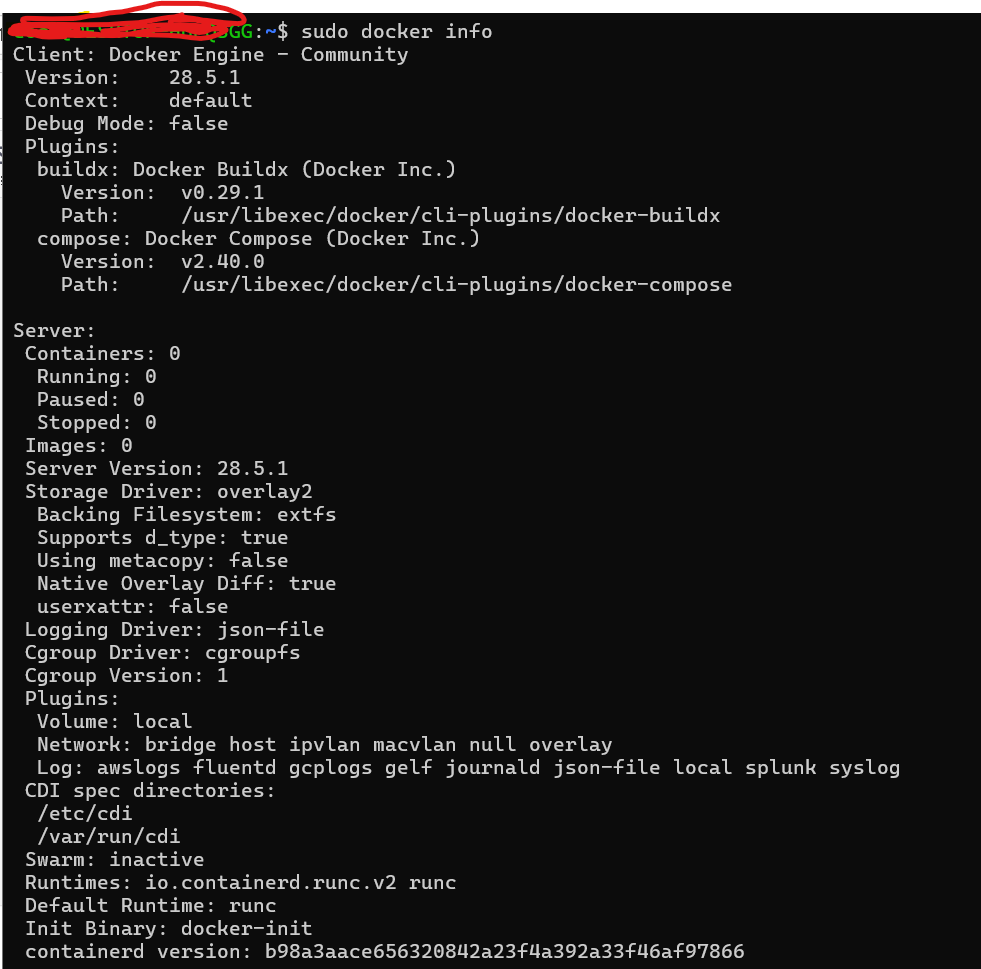系统环境
Windows 11 家庭中文版,版本号 24H2
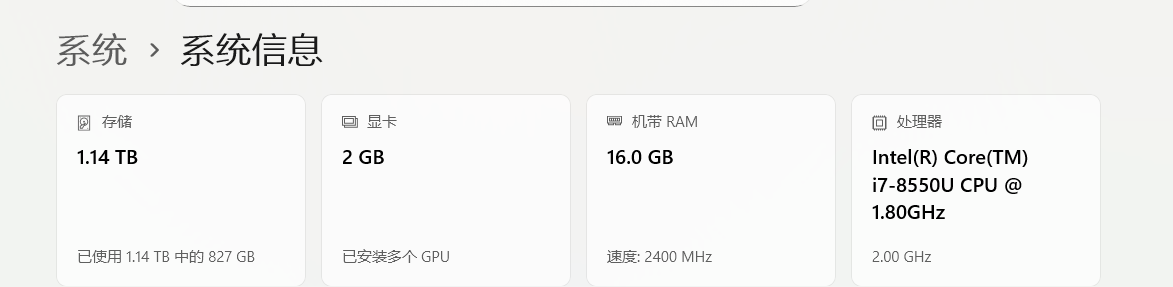
Docker 安装与配置步骤
更新系统
bash
sudo apt-get update
sudo apt-get upgrade安装依赖工具
bash
sudo apt-get install ca-certificates curl gnupg lsb-release添加 Docker 官方 GPG 密钥
bash
curl -fsSL https://download.docker.com/linux/ubuntu/gpg | sudo gpg --dearmor -o /usr/share/keyrings/docker-archive-keyring.gpg设置 Docker 仓库(使用清华镜像源)
bash
sudo install -m 0755 -d /etc/apt/keyrings
curl -fsSL https://download.docker.com/linux/ubuntu/gpg | sudo gpg --dearmor -o /etc/apt/keyrings/docker.gpg
sudo chmod a+r /etc/apt/keyrings/docker.gpg
echo "deb [arch=$(dpkg --print-architecture) signed-by=/etc/apt/keyrings/docker.gpg] https://mirrors.tuna.tsinghua.edu.cn/docker-ce/linux/ubuntu $(. /etc/os-release && echo "$VERSION_CODENAME") stable" | sudo tee /etc/apt/sources.list.d/docker.list > /dev/null安装 Docker 核心组件
bash
sudo apt-get update
sudo apt-get install docker-ce docker-ce-cli containerd.io docker-buildx-plugin docker-compose-plugin配置 Docker 镜像加速
编辑 /etc/docker/daemon.json,添加国内镜像源:
json
{
"registry-mirrors": [
"https://hub-mirror.c.163.com",
"https://mirror.baidubce.com",
"https://registry.docker-cn.com"
]
}重启 Docker 服务
bash
sudo systemctl daemon-reload
sudo systemctl restart docker验证安装
运行测试容器:
bash
sudo docker run hello-world查看 Docker 信息
bash
sudo docker info历史命令记录
bash
history